Chargennummern (auch Batch-Nummer, Losbezeichnung, Serienbezeichnung genannt) sind dafür da, um Ware zu bestimmten Produktionszyklen zuzuordnen. Sie spielen eine wichtige Rolle in der Chemie- und Lebensmittelindustrie. Dadurch können bei Feststellung eines Produktionsfehlers die betroffenen Produkte vom Markt genommen werden.
Nutzen Sie reybex um die Chargennummern zu verwalten:
Artikelanlage:
- Öffnen Sie die Transaktion des Artikelstamms (BAS02)
- Suchen und Öffnen Sie den Artikel, welcher künftig Chargennummern führen soll.
- Wechseln Sie auf den Tab erweitert
- Aktivieren Sie die Checkboxen im Bereich der Spezifikationen
- bestandsgeführt
- Chargengeführt
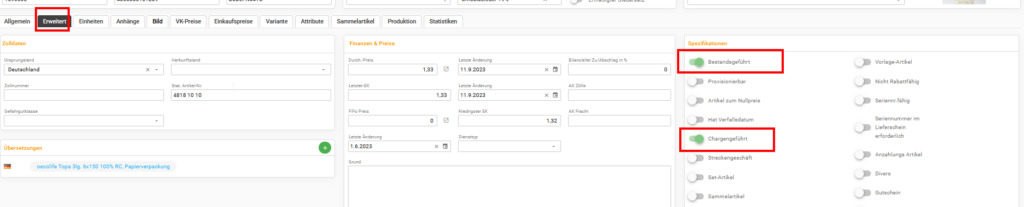
Hinweis:
- Konfiguration innerhalb der Unternehmenseinstellungen
- Konfigurieren Sie das Verhalten beim Auftragsimport, z.B. Chargennummer mit niedrigstem Bestand priorisieren
